 |
|
SpyBlocker - Mode d'emploi
|
| |
|
|
|
Spyblocker - Setup du PacFile
Lancement du setup du PacFile
Le setup du module additionnel PacFile se lance depuis les menus popup ou depuis la fenêtre principale de SpyBlocker.
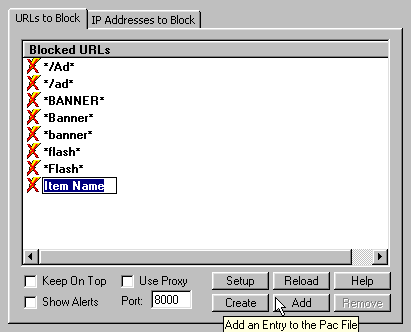 SpyBlocker
SpyBlocker - la fenêtre de setup du module additionnel PacFile.
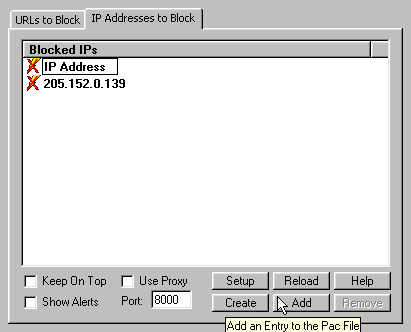 SpyBlocker
SpyBlocker - la fenêtre de setup du module additionnel PacFile
Qu'est-ce que PacFile ?
PacFile est un module additionnel à SpyBlocker. Gratuit. Il lui ajoute 2 fonctionnalités fantastiques: une complémentarité à hosts par l'ajout de règles sur les noms de domaines et la possibilité de bloquer des ressources exprimées par leurs adresses IPs.
Qu’est-ce qu’un PacFile ?
Un PacFile est un script externe (un JavaScript) pour votre navigateur qui vous donne la possibilité de bloquer tout ce que vous avez envie de bloquer.
PacFile de SpyBlocker fonctionne pour Netscape et Internet Explorer et est un générateur de JavaScript employant un formulaire pour vous guider dans son écriture.
PacFile vous permet de personnaliser votre surf de diverses manières.
Vous pouvez utiliser PacFile pour bloquer ou filtrer du contenu indésirable tels que des images, des urls, des adresses Ips, des animations Flash et bien d’autres.
Il s'agit de manipuler ces règles avec discernement et prudence. Le module PacFile doit être installé en plus de SpyBlocker uniquement si vous êtes un utilisateur "avancé".
Caractéristiques du “Blocking PacFile Generator”
Cette page d’écran vous permet de générer un PacFile sur mesure pour votre navigateur.
- Create – Création de votre PacFile et sauvegarde sur le disque dur.
- Add – Ajouter une entrée, soit une adresse IP soit l’expression d’une ressource.
- Remove – Retirer les entrées sélectionnées de la liste des URLs à bloquer ou de la liste des adresses Ips à bloquer.
- Setup – Réglage de votre navigateur pour utiliser le PacFile.
- Reload – Rechargement du PacFile dans Internet Explorer après avoir apporté des changements à votre PacFile. (La procédure de rechargement dans Netscape est différente et sera discutée plus bas).
- Help – Affiche la page d’aide de PacFile (en anglais).
- Keep on Top – Permet de forcer la fenêtre du Pac File Generator à rester au premier plan ou non.
- Show Alerts – Si cette case est cochée, une pop-up vous informera, chaque fois que vous lancez votre navigateur, que celui-ci à bien chargé PacFile.
- Use Proxy – Vous permet de chaîner SpyBlocker vers un autre proxy local comme The Proxomitron ou WebWasher).
- Port – Le port utilisé par le proxy local.
Exemples :
Syntaxe des règles:
- * pour indiquer un nombre quelconque de caractères quelconques
- ? pour indiquer 1 caractère quelconque
- Les règles sont sensibles à la case (majuscules/minuscules) mais, normalement, les noms des ressources sur le Net ne s'écrivent qu'en minuscules.
Ainsi, avec la règle */ad* (ad étant le commencement anglais de advertise, advertisement, adserver, advert etc. ... tous mots autour de la publicité), toutes les ressources commançant par "ad" au début de l'une quelconque de leurs hiérarchies sont bloquées comme:
- www.voici.com/mon/adware.js
- www.voici.com/mon/ads001.gif
- www.voici.com/ads/001.jpg
- chanteurs.org/adamo/index.html
Mais ces ressources ne sont pas bloquées
- www.voici.com/mon/001adware.js
- www.voici.com/france_ads/001.jpg
- ads.net
- ici.advertise/page_de_pub.html
- www.advert.com
Autres exemples de règles:
- */pic/*
Toutes les ressources stockées sous la hiérarchie /pic dans tous les sites du monde seront bloquées. Comme il s'agit fréquemment des sous-répertoire où les webmasters classent les images des sites (pic = pictures = images), cette règle va bloquer quelques millions d'images.
- *xxx*
Tous les sites contenant "xxx" n'importe où dans leur nom
- *hardcore*
Tous les sites contenant "hardcore" n'importe où dans leur nom
- *adult*
Tous les sites contenant "adult" n'importe où dans leur nom
- */sex*
Toutes les ressources contenant "sex" au début de l'une quelconque de leurs hiérarchies
Note: Bloquer certaines images, surtout les images publicitaires, peut aussi bloquer des cookies à spywares et toutes sortes d'autres ressources relatives à la publicité, aux cookies, à l'espionnage, au profiling, au tracking etc. ...
Ceci permet d'énormément raccourcir la liste hosts et, simultanément, de bloquer les sites inconnus de hosts répondant à cette règle. Toutefois, hosts est indépendant du navigateur installé (hosts fonctionne avec tous les navigateurs dans toutes leurs versions et quel que soit leur éditeur et avec toutes les versions de Windows tandis que PacFile est limlité à IE et NetScape).
Comment bloquer une URL ?
- Clic sur l'onglet 'URLs to Block'
- Clic sur 'add'
- Saisir l'URL que vous désirez bloquer
- Appuyer sur la touche "Entrée"
Vous pouvez également faire un "drag and drop" de l'URL vers la liste.
Comment bloquer une adresse IP ?
- Clic sur l'onglet "IP Addresses to Block"
- Clic 'add'
- Saisir l'adresse IP que vous souhaitez bloquer
- Appuyer sur la touche "Entrée"
Vous pouvez également faire un "drag and drop" de l'URL vers la liste.
Comment utiliser ceci avec Internet Explorer ?
(Note: you can easily use the setup button for this)
For Dial-Up users:
- Open "Tools->Internet Options"
- Select "Connections" tab
- Select a connection in the 'Dial-Up Settings'
- Click the 'Settings' button
- Select "Use automatic configuration script"
- Select "Automatically detect settings"
- Enter URL or path of the generated proxy file. usually 'c:\program files\spyblocker software\pacfile.pac'
- Select "Security" tab
- Select "Local intranet"
- Click "Sites" box
- Unselect "Include all sites that bypass the proxy server"
For LAN users:
- Open "Tools->Internet Options"
- Select "Connections" tab
- Click the "LAN Settings" button
- Select "Use automatic configuration script"
- Select "Automatically detect settings"
- Enter URL or path of the generated proxy file.
- (usually 'c:\program files\spyblocker software\pacfile.pac'
- Select "Security" tab
- Select "Local intranet"
- Click "Sites" box
- Unselect "Include all sites that bypass the proxy server"
Comment utiliser ceci avec Netscape ?
(Note: you can easily use the setup button for this)
(Netscape 4.x)
- Open "Edit->Preferences"
- Select "Advanced"
- Select "Proxies"
- Select "Auto proxy configuration" option
- Enter URL or path of the generated proxy file. usually 'c:\program files\spyblocker software\pacfile.pac'
- You must configure Netscape with a file URL. (i.e. file://c:/program files/spyblocker software/pacfile.pac)
Rédigé en écoutant Buffy Sainte-Marie - Coincidence and likely stories - Ensign Records
|